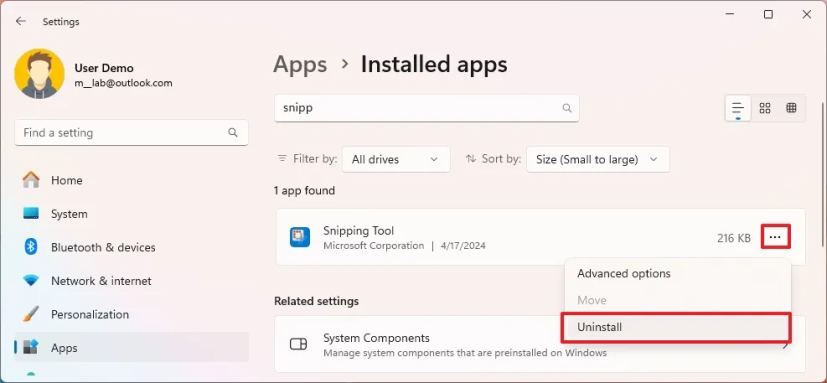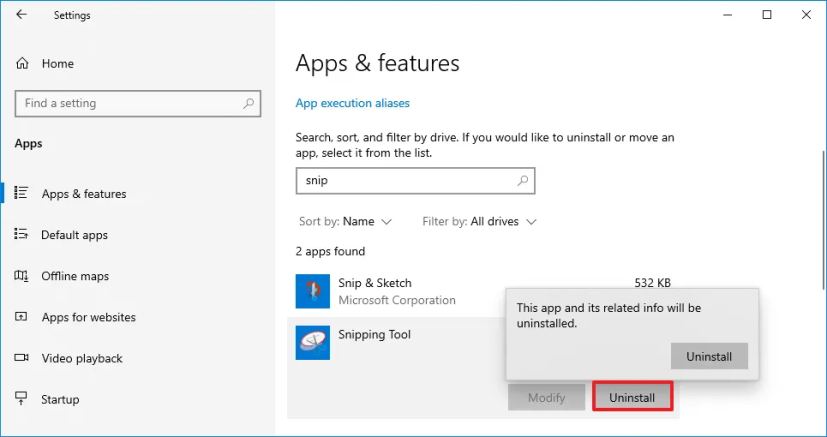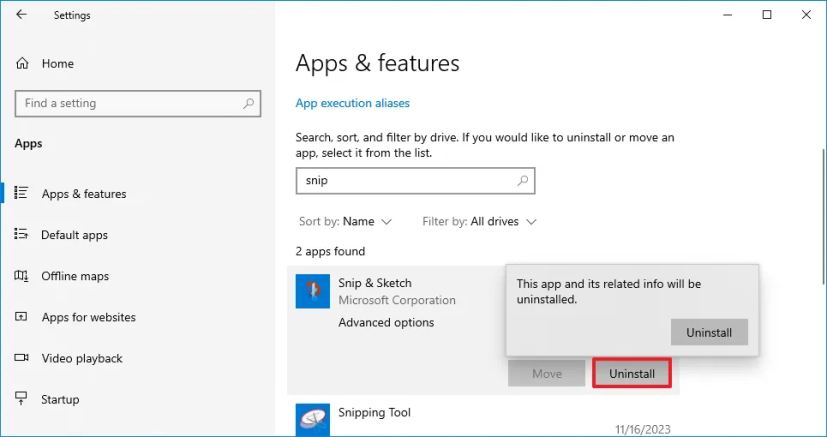Sous Windows 11 ou 10, vous trouverez un « Snipping Tool », l'application du système d'exploitation pour prendre des captures d'écran (si vous êtes toujours sous Windows 10, vous trouverez également l'application « Snip & Sketch »), et si vous préférez un autre application de capture d'écran ou n'aimez pas les applications disponibles avec le système d'exploitation, vous pouvez les désinstaller, et dans ce guide, je vais vous expliquer comment réaliser cette configuration.
Sur toutes les versions prises en charge de Windows, vous pouvez utiliser le « Touche Windows + Impr écran » raccourci clavier pour prendre des captures d'écran de l'écran, mais l'outil Capture (ainsi que Snip & Sketch) offre les outils nécessaires pour capturer une partie ou la totalité de l'écran.
L'outil Snipping sur Windows 11 est très différent de celui disponible sur Windows 10 car il combine la version héritée avec de nombreux composants de l'application Snip & Sketch. Cependant, l'application pour Windows 11 comprend encore plus de fonctionnalités, notamment des formes, la rédaction et l'extraction de texte, ainsi que la possibilité d'enregistrer l'écran du bureau.
D'autre part, Snipping Tool pour Windows 10 est une application de base que l'entreprise ne développe plus, mais elle inclut la possibilité de prendre des captures d'écran de différentes manières. L'application Snip & Sketch propose également des fonctionnalités de prise de capture d'écran, notamment des outils de balisage et une règle.
Bien que ces applications facilitent la capture du bureau et des applications, vous pouvez les désinstaller de l'application Paramètres à tout moment si vous ne les aimez pas.
Dans ce guide, je vais vous apprendre les étapes pour supprimer les applications de capture d'écran disponibles sur Windows 11 ou 10.
Pour désinstaller l'application Snipping Toola sur Windows 11, procédez comme suit :
Ouvrir Paramètres.
Cliquer sur applications.
Clique le Applications installées page.
Cliquez sur le bouton de menu à trois points pour Outil de biopsie et choisissez le Désinstaller option.
Clique le Désinstaller bouton à nouveau.
Une fois les étapes terminées, l'outil sera désinstallé de Windows 11.
Pour désinstaller l'application Snipping Tool de Windows 10, procédez comme suit :
Ouvrir Paramètres.
Cliquer sur Système.
Cliquer sur Caractéristiques optionnelles.
Sélectionnez le Outil de biopsie et cliquez sur le Désinstaller bouton.
Clique le Désinstaller bouton à nouveau.
Une fois les étapes terminées, l'ancienne application Snipping Tool sera supprimée de votre appareil.
Désinstaller Snip & Sketch sur Windows 10
Pour désinstaller l'application Snip & Sketch, procédez comme suit :
Ouvrir Paramètres.
Cliquer sur Système.
Cliquer sur Caractéristiques optionnelles.
Sélectionnez le Couper et esquisser application et cliquez sur l'icône Désinstaller bouton.
Clique le Désinstaller bouton à nouveau.
Une fois les étapes terminées, l'application de capture d'écran sera supprimée de l'ordinateur.
Si vous souhaitez réinstaller l'application Snipping Tool, vous pouvez téléchargez-le à nouveau depuis le Microsoft Store sur Windows 11 ou 10. Si vous utilisiez l'application Snip & Sketch, vous ne pourrez plus l'obtenir depuis le Microsoft Store. Cependant, vous pourrez peut-être le réinstaller via PowerShell (administrateur) en exécutant le Add-AppxPackage -DisableDevelopmentMode -Register "C:\Program Files\WindowsApps\Microsoft.ScreenSketch_10.2008.3001.0_x64__8wekyb3d8bbwe\AppXManifest.xml" commande.
Quelle est la raison pour laquelle vous supprimez l’application de capture d’écran ? Faites-moi savoir dans les commentaires.
Mise à jour du 8 mai 2024 : Ce guide a été mis à jour pour garantir son exactitude et refléter les changements apportés au processus.